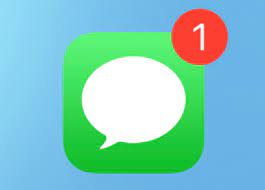Grazie ad iOS 15 molte sono state la variazioni apportate al sistema di Apple e oggi andiamo a parlare nello specifico dell’applicazione iMessage.
Installare varie applicazioni nell’app di iMessage
Già in precedenza, con gli aggiornamenti a partire da iOS 10 nel 2016, Apple aveva introdotto la possibilità di installare della applicazioni sui Messaggi che davano la possiblitià di giocare insieme ad altri e rendere le conversazioni più interessanti grazie a filtri e adesivi.
Con iOS 15, però, oltre ad incrementare la funzionalità delle app già presenti, Apple ha apportato qualche variazione.
Come al solito è presente il Cassetto delle app che ci da la possibilità di spostarlo a destra e a sinistra in base a ciò che vogliamo utilizzare.
Oltre alle solite app di base già preinstallate nel dispositivo, che sono Foto, App Store, Memoji, Musica e Apple Pay, potrebbero esserci anche alcune applicazioni installate sul dispositivo che vanno a presentarsi in totale autonomia su questa barra di ricerca.
Se, però, si vuole aggiungere qualche altra app, i passaggi sono semplici e veloci e non avranno effetti negativi su iMessage e il nostro dispositivo in generale.
Come procedere all’installazione delle app?
Per installare le applicazioni che vogliamo non dobbiamo far altro che aprire l’app di iMessage ed iniziare una nuova chat o entrare in una già esistente.
Successivamente dobbiamo concentrarci sul Cassetto dell’app.
Se non si vede questa opzione, dobbiamo semplicemente selezionare il simbolo a sinistra della tastiera per il quale si aprirà in automatico.
Dopo aver aperto l’App Store dal Cassetto delle applicazioni, dobbiamo solo iniziare il download per l’installazione dell’app desiderata.
Dopo sarà presente sulla barra delle applicazioni.
Come non vedere le app nel Cassetto?
Se si vuole eliminare un’app dal Cassetto delle applicazioni, ma si vuole comunque tenerla sul proprio dispositivo, dobbiamo aprire iMessage e scorrere la barra fino a quando non troviamo il programma desiderato.
Dopo aver cliccato sui “…” basterà solo modificare l’impostazione e rendere inattiva l’applicazione.
Ovviamente questo non si ripercuoterà sulla Schermata Home e l’applicazione potra essere usata normalmente.
 Scopri la Mela
Scopri la Mela